Uno de los informes más útiles en GA4 y en casi todas las herramientas de medición de analítica web es el informe de páginas de aterrizaje. A través de este informe podemos ver qué páginas son las puertas de entrada de nuestra web y, a partir de esa información, relacionarlas con las fuentes de entrada y las acciones posteriores (como otros eventos y conversiones).
Este informe nos permite por ejemplo sacar conclusiones del tipo de “los usuarios que entran por esta página concreta convierten mejor que los que entran por cualquier otra” o “los usuarios que vienen desde búsquedas orgánicas acceden a las páginas del blog y la tasa de rebote es más elevada que los que acceden por otras páginas”.
En Google Universal Analytics encontrábamos este informe de forma rápida a través del informe: comportamiento/contenido del sitio/páginas de destino:
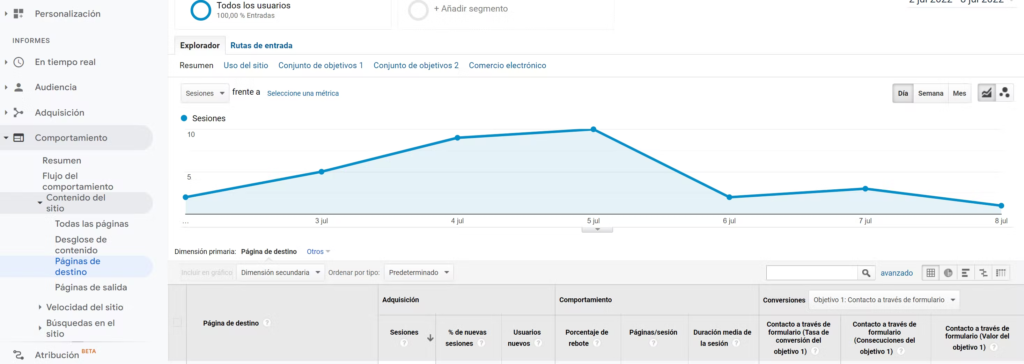
Desde ahí podíamos ver rápidamente nuestras páginas de destino principales con múltiples métricas como las sesiones, porcentajes de rebote, duraciones medias de sesión así como distintos objetivos de conversión. En definitiva era muy sencillo llegar a esta información.
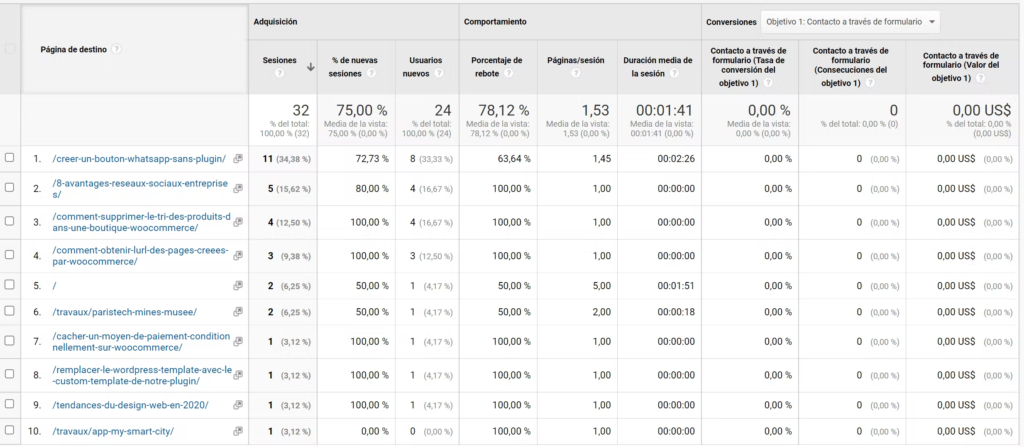
El panorama en GA4
En GA4 el panorama ha cambiado bastante. Considero que GA4 puede convertirse en una herramienta más potente que GA3. En cuanto a adaptabilidad y flexibilidad ya sabemos que es una plataforma mucho más versátil y abierta que GA3, sin embargo esto también tiene sus inconvenientes, y uno de ellos es que las cosas no nos llegan tan preparadas como en la versión anterior de la herramienta.
En GA4 echamos de menos muchos informes de base que no enontramos a simple vista. Uno de ellos es el que estamos comentando de “principales páginas de aterrizaje” o como lo llaman en GA3, “Páginas de destino”. Pero el hecho de que GA4 no incluya este informe por defecto no quiere decir que no podamos obtenerlo. Los datos están registrados en la base de datos, simplemente tenemos que mostrarlos filtrándolos de la forma adecuada, y aquí tenemos una de las ventajas de GA4 (por compensar un poco!! XD). GA4 nos permite modificar y crear informes según nuestras necesidades.
En el siguiente artículo te voy a mostrar cómo podemos crear el informe de landing pages o de Páginas de destino en GA4, y para eso voy a enseñarte 2 métodos:
- Creando un informe nuevo
- Modificando el informe de “Páginas y pantallas” existente en la plataforma
Crear el informe de Páginas de Destino desde cero
Paso 1: Creamos el informe en blanco
Lo primero que haremos para crear el informe es ir a la pestaña “Explorar” y ahí crearemos un nuevo informe en blanco.
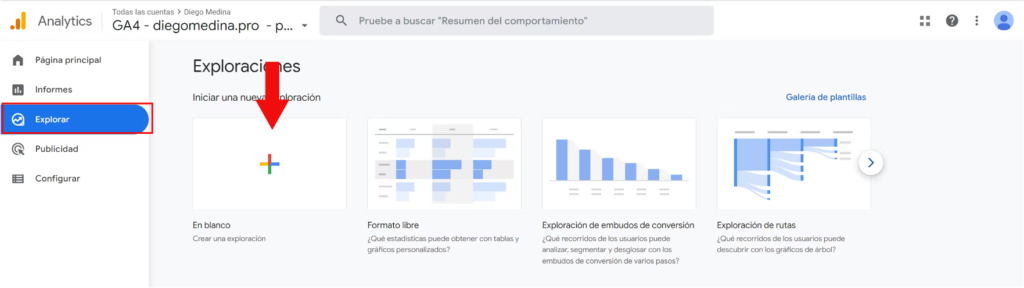
Este es el aspecto que tiene nuestro nuevo informe en blanco:
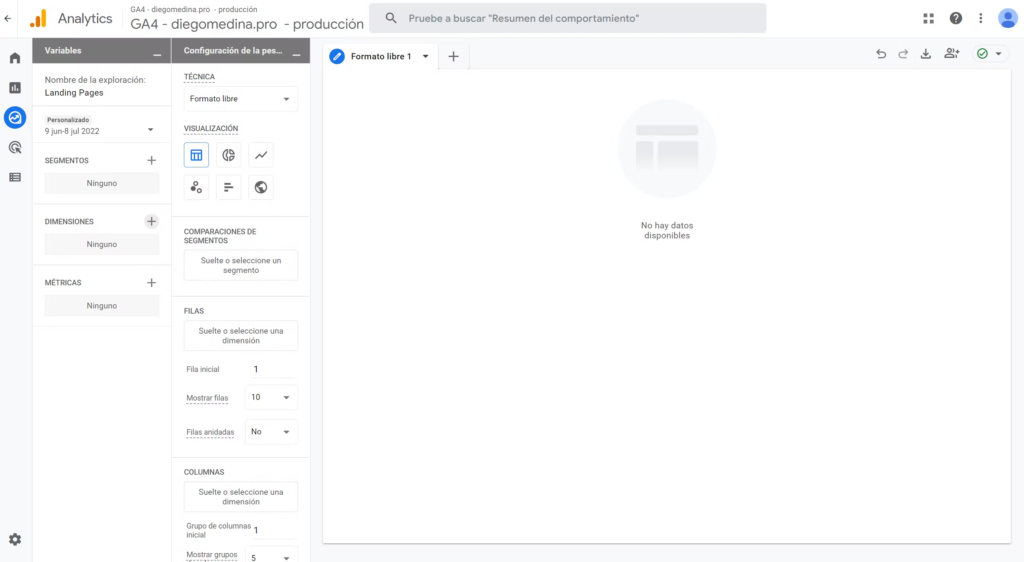
Ahora nos toca a nosotros indicarle qué dimensiones y métricas queremos usar y cómo queremos presentar la información. Como ya hemos comentado, la información que queremos en este caso ya está en la base de datos (ya que se registra automáticamente con la propiedad de analytics).
Para ser ordenados y antes de olvidarnos cambiamos el nombre de nuestro nuevo informe por el que nos resulte más descriptivo. Yo en mi caso lo he llamado “Landing Pages”.
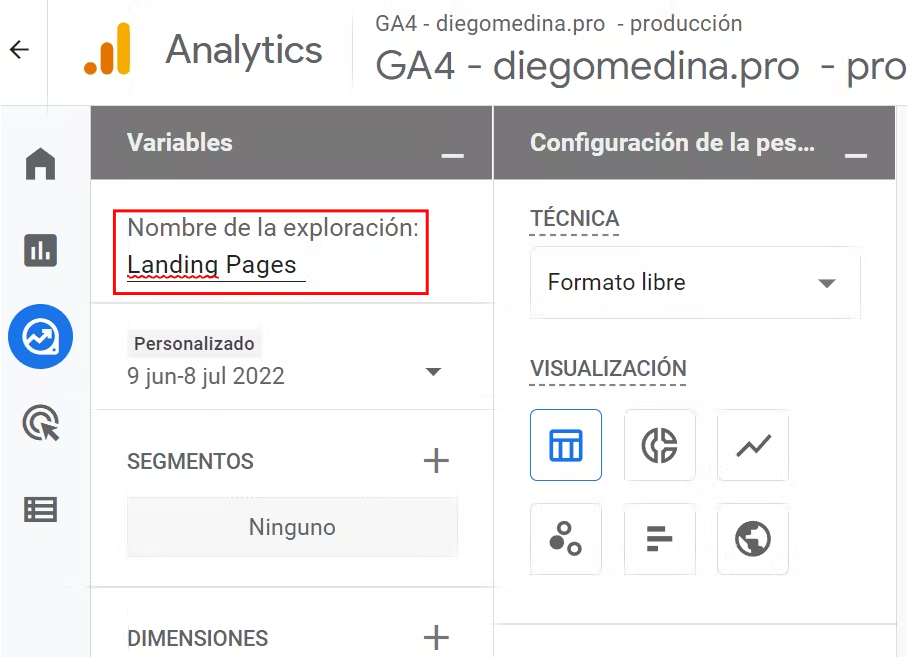
Paso 2: Buscamos las dimensiones a mostrar
En este segundo paso vamos a buscar la dimensión que queremos mostrar. GA4 registra un tipo de dimensión dentro de la categoría Páginas/pantallas que nos viene perfecta y se trata de “Página de destino”. Esta dimensión registra el camino de la página y la cadena de consulta asociada con la primera página vista durante una sesión.
Para ello hacemos clic sobre el símbolo “+” de las dimensiones y buscamos la dimensión “Página de destino”
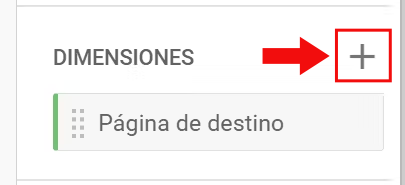
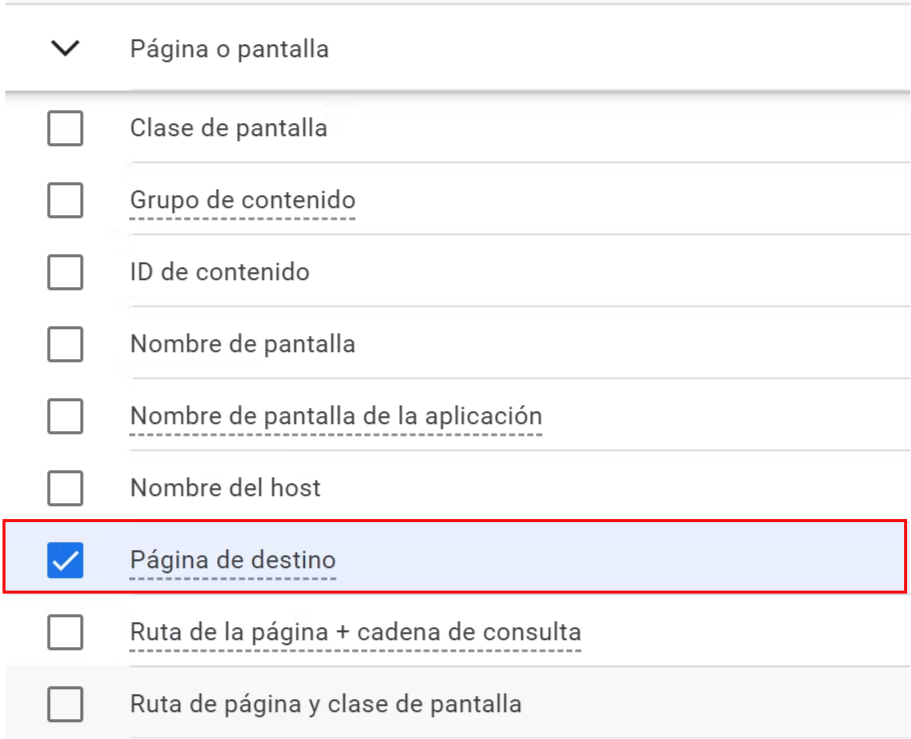
Esta dimensión podemos arrastrarla hasta la sección de “Filas”:
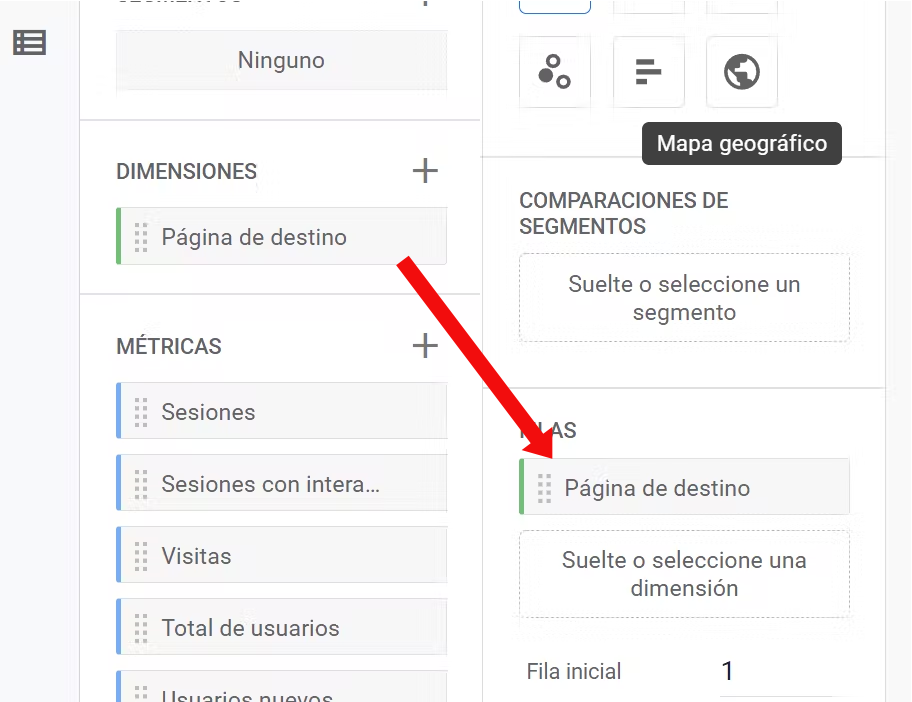
Paso 3: Buscamos las métricas relacionadas con nuestra dimensión
En este caso vamos a añadir las métricas siguientes:
- Sesiones: número de sesiones que se han iniciado en la web o la app
- Sesiones con interacción: es una forma de medir el engagement, se trata de ver cuántas sesiones han tenido una duración mayor de 10 segundos, han realizado al menos un evento de conversión o han visitado al menos 2 pantallas o páginas
- Visitas: Número de pantallas o páginas que han visto los usuarios. Contabiliza también las vistas repetidas (page_view + screen_view).
- Total de usuarios: El total de usuarios que han interactuado
- Usuarios nuevos: el total de usuarios que interactúan con la web por primera vez (first_open)
- Usuarios recurrentes: los usuarios que han iniciado sesión en, al menos, otra ocasión
- Porcentaje de interacción: Porcentaje de sesiones en las que ha habido, al menos, una interacción (sesiones con interacción / sesiones totales)
- Tiempo de interacción: duración de las interacciones de los usuarios
- Conversiones: el número de veces que los usuarios han realizado un evento de conversión.
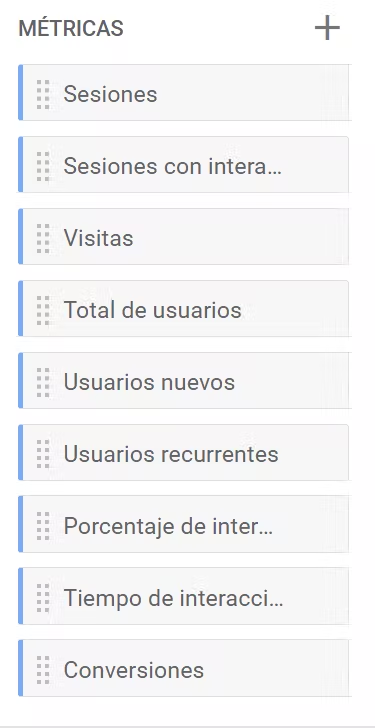
Igual que hicimos con las dimensiones, el siguiente paso es pasar todas estas métricas al bloque de “columnas”.
Con esto finalizamos el informe y tendremos una tabla en la que lograremos relacionar las páginas de destino con las métricas que hemos definido:
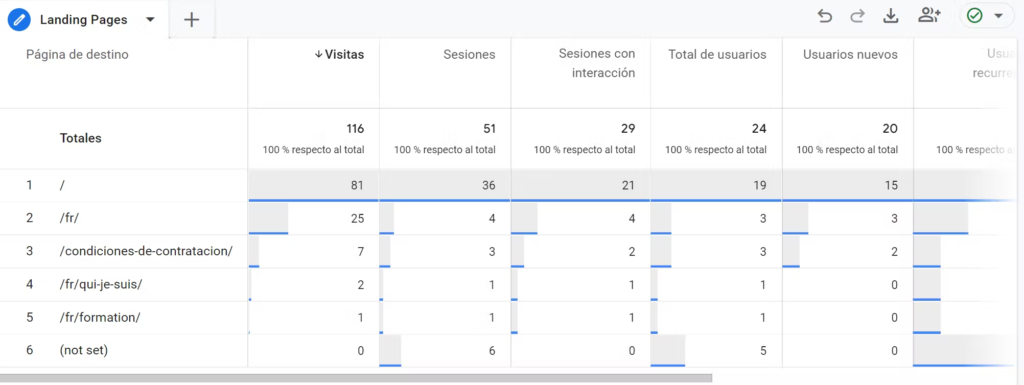
¿Google Analytics 4 te ha pillado desprevenido? ¿Necesitas ayuda para comprender su funcionamiento? ¿Quieres exportar tu propiedad actual en GA3 a GA4?
Modificar un informe ya existente
Como ya sabremos, y si no es así os adelanto la noticia, los informes no son lo mismo que los informes de exploración. Los informes dan una información más básica para poder sacar conclusiones a simple vista, sin embargo, si necesitamos profundizar en los datos para sacar conclusiones más precisas debemos acudir a los informes de exploración. En esos casos podemos crear búsquedas y tablas más complejas que nos permitirán profundizar más en la interpretación de los datos y establecer patrones más certeros.
En el caso que nos atañe podemos crear un informe para mostrar también estas páginas de destino. Veamos cómo:
Paso 1: Crear el nuevo informe a partir del existente
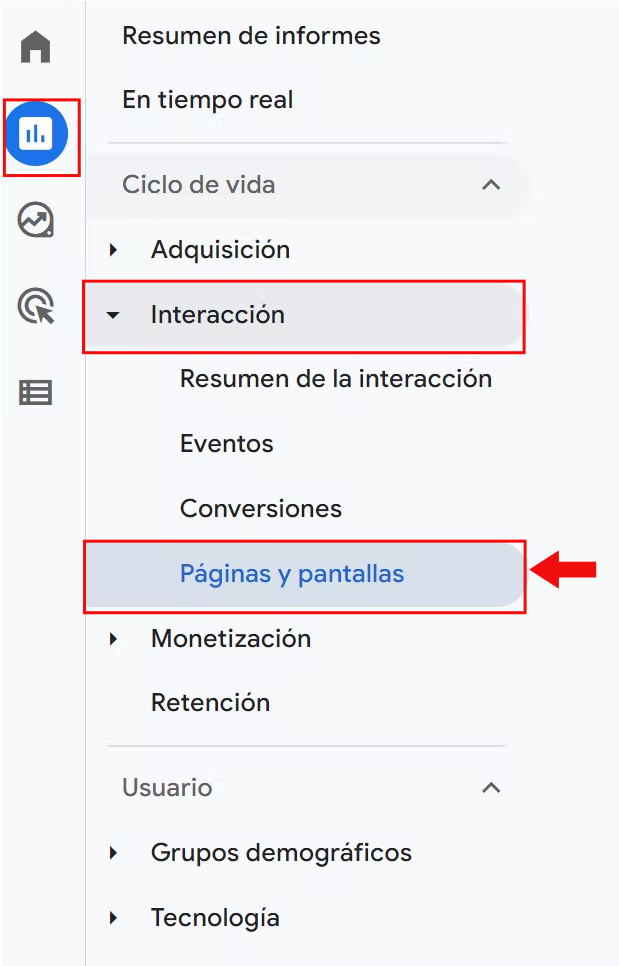
Vamos a la pestaña de informes/Interacción/Páginas y pantallas. En este informe obtenemos un vistazo general de las páginas visitadas en nuestra web. Vamos al icono de personalizar el informe situado en la esquina superior derecha:
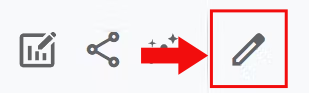
Una vez pulsado lo primero que haremos es darle al botón de guardar y seleccionar la opción de “guardar como un nuevo informe”. De esta forma evitamos sobreescribir el informe de base:
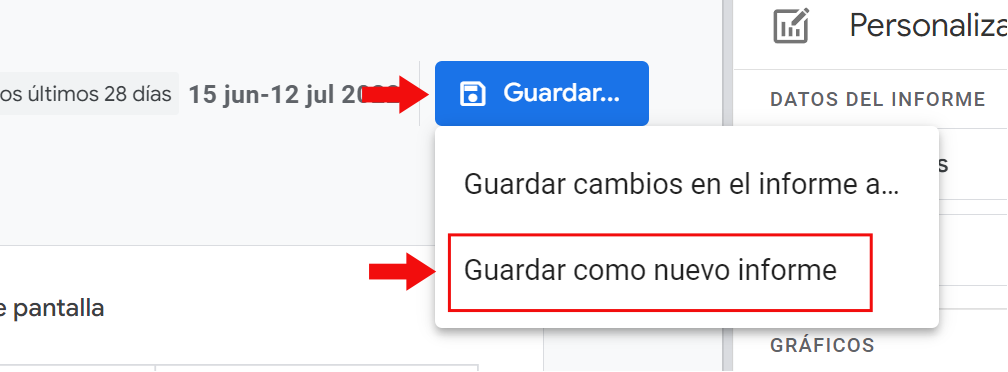
Paso 2: Añadir las dimensiones
En este paso clicamos sobre la barra de dimensiones en la barra lateral y luego agregamos una dimensión. En este caso volvemos a buscar “Páginas de destino” y la establecemos como predeterminada:
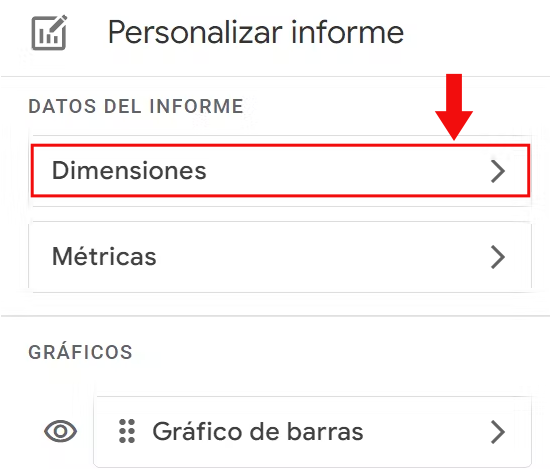
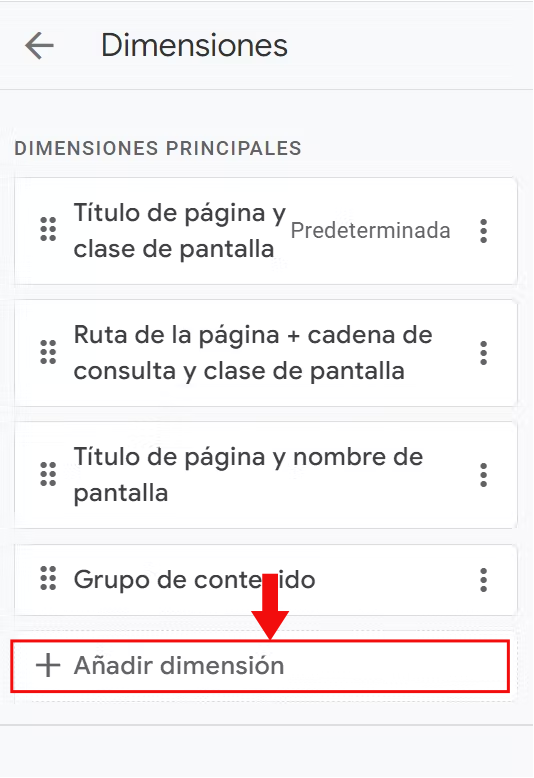
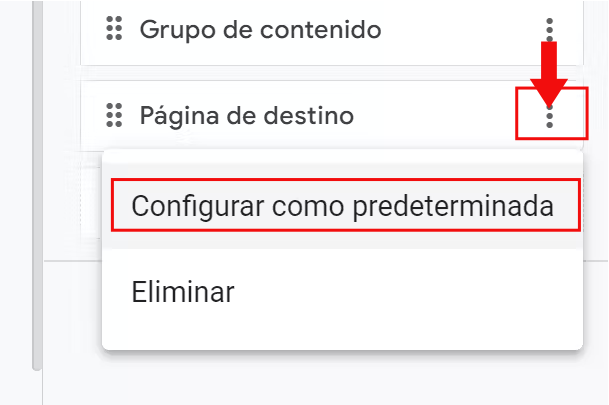
Finalizamos aplicando los cambios.
Paso 3: Añadir las métricas
Igual que hicimos en el informe de exploración, en el siguiente paso debemos definir las métricas relacionadas con la dimensión con las que vamos a trabajar. Igual que hicimos con las dimensiones debemos clicar sobre métricas y, una vez dentro, añadir métricas:
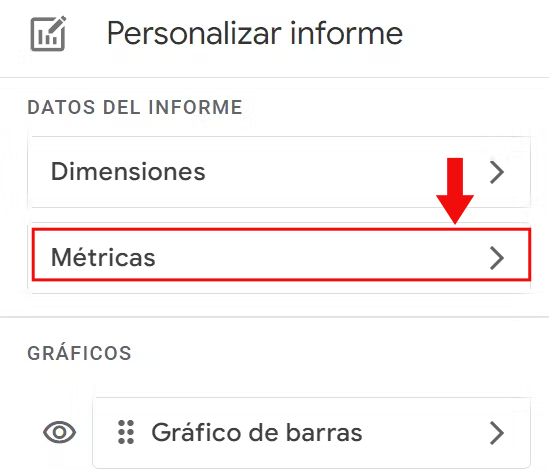
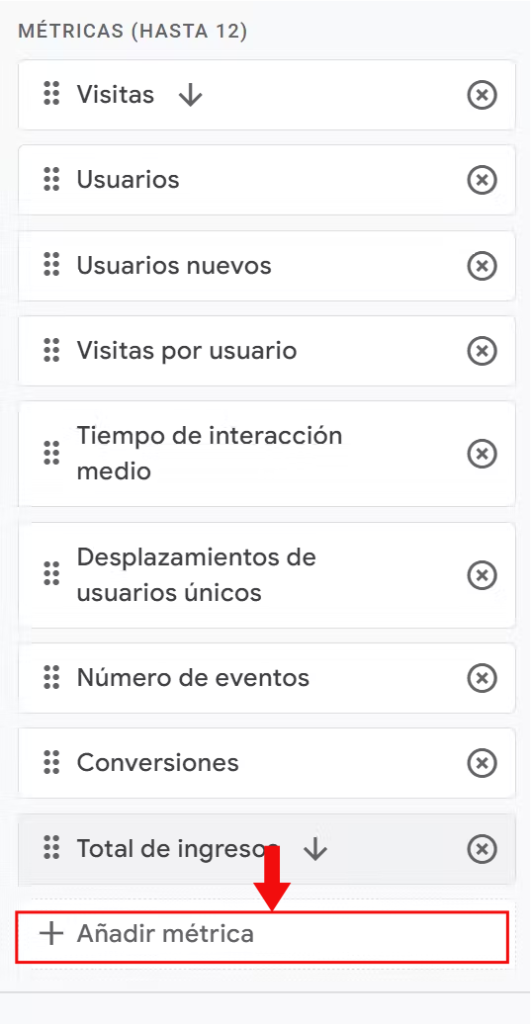
En este caso añadiremos las métricas de sesiones, sesiones con interacción, usuarios recurrentes y porcentaje de interacción. No necesitamos introducir las otras métricas porque ya las tenemos en el informe. Volvemos a hacer clic sobre aplicar y las métricas se habrán añadido a nuestro informe.
Ahora podríamos hacer un poco de limpieza si queremos tener un informe similar al que hemos creado en la zona de exploración. En ese caso podríamos eliminar las métricas: visitas por usuario, desplazamientos de usuarios únicos, número de eventos y total de ingresos. Este último paso sería opcional y dependerá de nuestras necesidades a la hora de visualizar los datos.
Lo último que podríamos hacer antes de aplicar los cambios es ordenar las métricas en la tabla en el orden que más nos convenga.
Ahora podemos guardar los cambios del presente informe y ya tendremos nuestro reporte de páginas de destino dentro del apartado informes. Bueno, en realidad no es exactamente así ya que el informe queda dentro de la biblioteca. El siguiente paso sería añadir dicho informe a uno de los bloques principales de informes para tenerlo al alcance de la mano.
Espero que el artículo os haya resultado útil de cara a adaptar vuestras propiedades en GA4 y hacerlo más útil para la analítica web y la toma de decisiones.
¿Google Analytics 4 te ha pillado desprevenido? ¿Necesitas ayuda para comprender su funcionamiento? ¿Quieres exportar tu propiedad actual en GA3 a GA4?

Laisser un commentaire